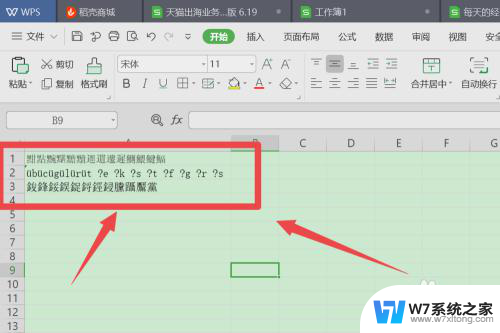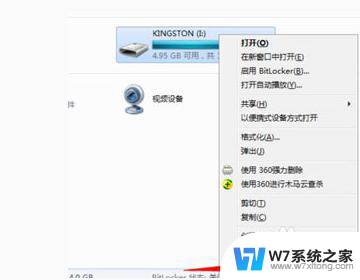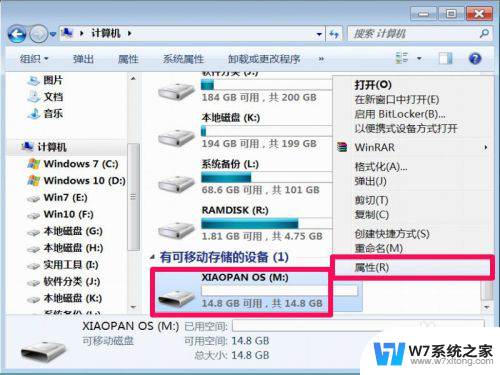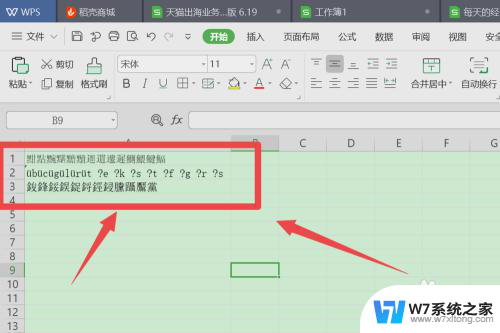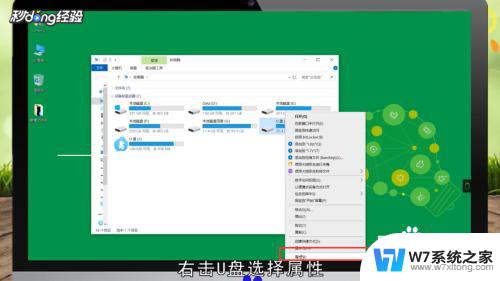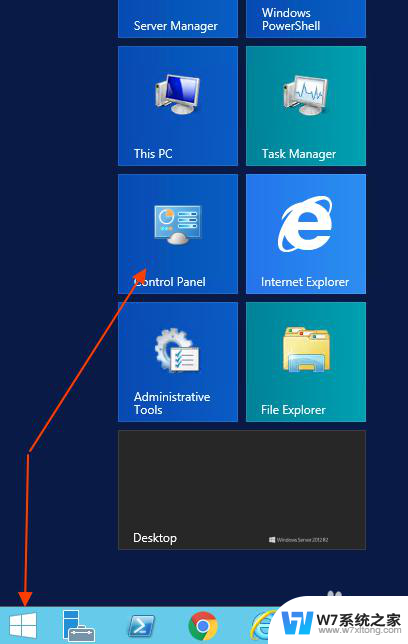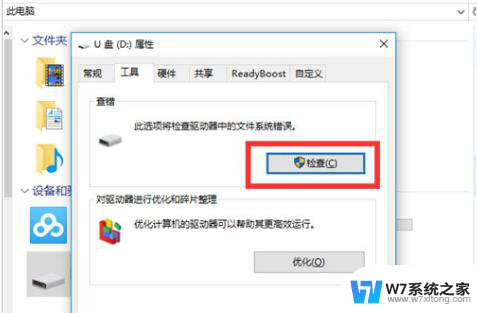u盘文件打开是乱码怎么办 怎样解决U盘打开文件名全是乱码
更新时间:2024-07-03 12:50:42作者:xiaoliu
当我们使用U盘打开文件时,经常会遇到文件名全是乱码的情况,这可能是由于文件编码方式不正确或U盘本身存在问题所导致的。为了解决这个问题,我们可以尝试更换不同的文件浏览器或者检查U盘是否受损,同时也可以尝试将文件复制到电脑中重新命名或者更改编码方式。希望以上方法能够帮助您解决U盘文件打开乱码的困扰。
具体步骤:
1.在我的电脑界面,鼠标右键U盘盘符选择属性选项进入。
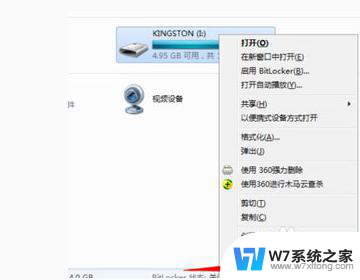
2.在弹出U盘盘符属性对话框,点击工具页签进入。
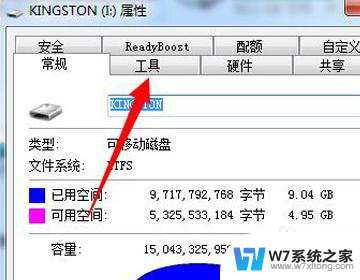
3.点击开始检查按钮进入,继续下一步操作。
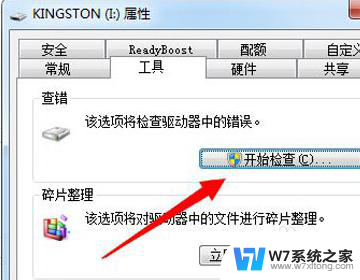
4.勾选自动修复文件系统错误和扫描并尝试恢复坏扇区选项,然后点击开始修复即可。
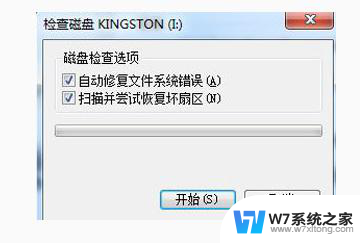
5.如果以上操作还不能解决的话,可以点击键盘上WIN+R打开运行窗口输入chkdsk H:/f(H为U盘)点击确定按钮进入。
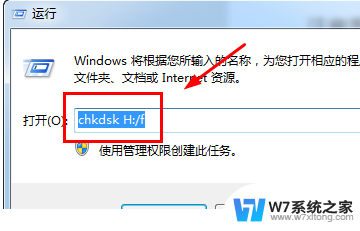
6.最后等待系统完成U盘文件修复即可。

以上就是解决u盘文件打开时出现乱码的全部内容,如果你遇到了这种情况,可以尝试根据以上方法进行解决,希望对大家有所帮助。